Cloud PBX - Hilfeportal
Ein Upgrade von der Cloud PBX zur Cloud PBX 2.0 ist ab sofort möglich.
Alles Wissenswerte und wichtige Hinweise zum Upgrade der Cloud PBX 2.0.
Neugierig? Dann schauen Sie sich das Video zur CompanyFlex Cloud PBX 2.0 an.
Cloud PBX - Hilfeportal
Administrator-Ansicht
Lorem ipsum dolor sit amet, consetetur sadipscing elitr, sed diam nonumy eirmod tempor invidunt ut labore et dolore magna aliquyam erat, sed diam voluptua.
Um Desktop-Client nutzen zu können, muss für Ihren Arbeitsplatz die Option Client für Mac-OS aktiviert sein. Für Informationen zu Ihren gebuchten und aktivierten Optionen wenden Sie sich an Ihren Administrator.
Ein Upgrade von der Cloud PBX zur Cloud PBX 2.0 ist ab sofort möglich.
Alles Wissenswerte und wichtige Hinweise zum Upgrade der Cloud PBX 2.0.
Neugierig? Dann schauen Sie sich das Video zur CompanyFlex Cloud PBX 2.0 an.
1. Laden Sie die Installationsdatei für Mac auf Ihren Rechner herunter. Die Installationsdatei finden Sie in MyPortal unter Hilfe & Downloads.
2. Doppelklicken Sie die Disk-Image-Datei (.dmg). Der Finder wird geöffnet.
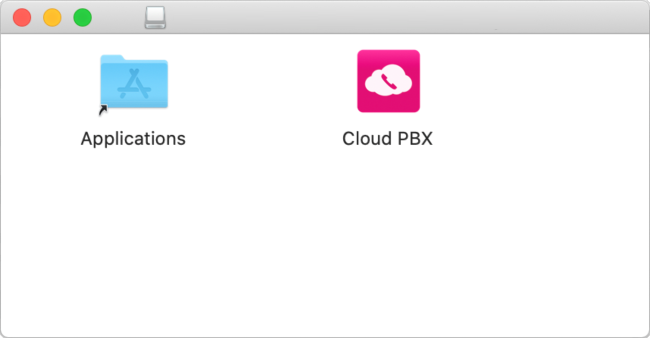
3. Ziehen Sie per „Drag and Drop“ das Programm Cloud PBX auf den Applications Ordner.
4. Desktop-Client für Mac wird auf Ihrem Rechner installiert.
Profildaten werden durch die Deinstallation nicht gelöscht. Löschen Sie die Profildaten gegebenenfalls manuell.
Sie benötigen einen Benutzernamen und ein Passwort, um sich am Desktop-Client anzumelden. Ihren Benutzernamen sowie ein Erstanmelde-Passwort erhalten Sie mit der Begrüßungs-E-Mail. Nach der ersten Anmeldung in MyPortal vergeben Sie nach Eingabe des Erstanmelde-Passworts ein neues Passwort. Dieses Passwort benötigen Sie für die Anmeldung am Desktop-Client.
Hinweis: Eine Doppelanmeldung auf mehreren PC's gleichzeitig führt zu fehlerhaften Zuständen. Melden Sie sich daher immer ab, bevor Sie sich auf einem anderen PC anmelden.
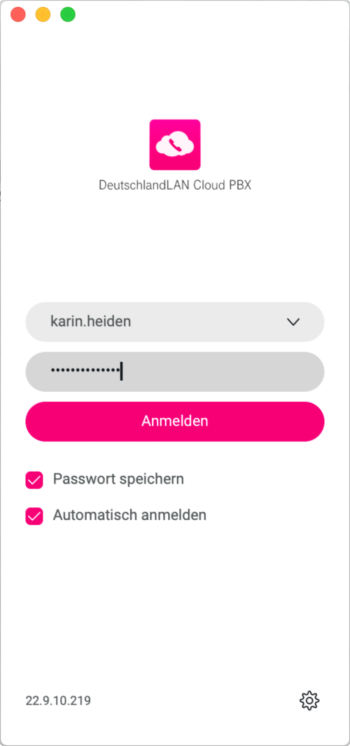
Nach spätestens 180 Tagen müssen Sie sich erneut an Ihrem Desktop-Client anmelden. Dazu müssen Sie nicht Ihr Passwort ändern, es geht lediglich darum das Passwort erneut manuell einzugeben. Es wird Ihnen dazu eine Meldung im Desktop-Client angezeigt.
Grundsätzlich können Sie den Desktop-Client für Mac OS mit den meisten handelsüblichen Headsets zum Telefonieren verwenden. Aktuell wird jedoch unter Mac OS die Steuerung des Telefonats über das Headset nicht unterstützt. D.h., dass Sie die Gespräche am Headset weder annehmen noch beenden, sowie die Stumm-Funktion nutzen können.
Einige Hersteller nutzen eigene Plugins, um die Funktionalität der Desktop-Client-Software um die Headset-Anrufsteuerung zu erweitern. Falls bei Anschluss Ihres Headsets kein herstellereigenes Plugin installiert wird, verwendet der Desktop-Client für Mac das Standard-Plugin für USB-Geräte der Broadsoft Inc.
Sollte es zu Problemen mit der Anrufsteuerung Ihres Headsets kommen, prüfen Sie in den Einstellungen des Desktop-Clients, ob das Plugin des angeschlossenen Headsets aktiviert ist. Deaktivieren Sie gegebenenfalls das Standard-Plugin für USB-Geräte. Alle installierten Plugins können Sie einsehen und aktivieren/deaktivieren unter Einstellungen ![]()
![]() Plugins
Plugins ![]() Plugins verwalten.
Plugins verwalten.
1. Wechseln Sie im Desktop-Client zum Bereich Einstellungen ![]()
![]() Audioeinstellungen.
Audioeinstellungen.
2. Wählen Sie aus der Dropdown-Liste Lautsprecher das angeschlossene Headset.
3. Wählen Sie aus der Dropdown-Liste Mikrofon das angeschlossene Headset.
4. Wenn der Klingelton nicht über die Lautsprecher Ihres Rechners wiedergegeben werden soll, wählen Sie aus der Dropdown-List Wiedergabegerät (Klingelton) das gewünschte Wiedergabegerät.
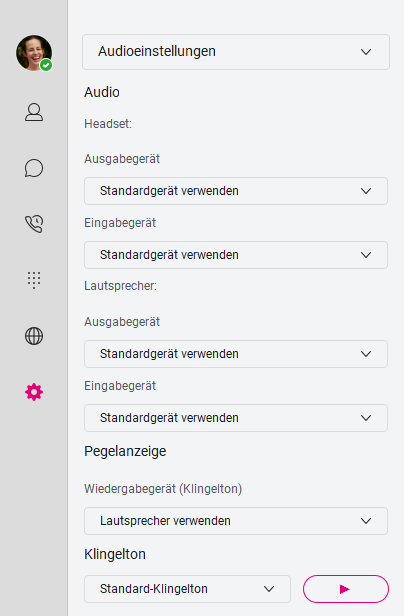
Ihr Headset ist betriebsbereit. Mit dem Pegel können Sie die Lautstärke des Mikrofons Ihres Headsets prüfen. Um die Lautstärke anzupassen, wechseln Sie unter Mac zu Systemeinstellungen ![]() Ton.
Ton.
Android, das Android Robot Logo, Google Play und das Google Play-Logo sind Marken von Google Inc.
Apple, das Apple-Logo, Mac, OS X und iPhone sind Marken der Apple Inc., die in den USA und weiteren Ländern eingetragen sind.
App Store ist eine Dienstleistungsmarke der Apple Inc.
Microsoft®, Outlook®, Skype for Business®, Windows® und das Windows-Logo sind Markenzeichen oder eingetragene Markenzeichen der Microsoft Corporation in USA und/oder anderen Ländern.
Diese Webseite verwendet erforderliche Cookies, damit Sie die wesentlichen Funktionen nutzen können. Weitere Informationen finden Sie in den Datenschutzhinweisen.